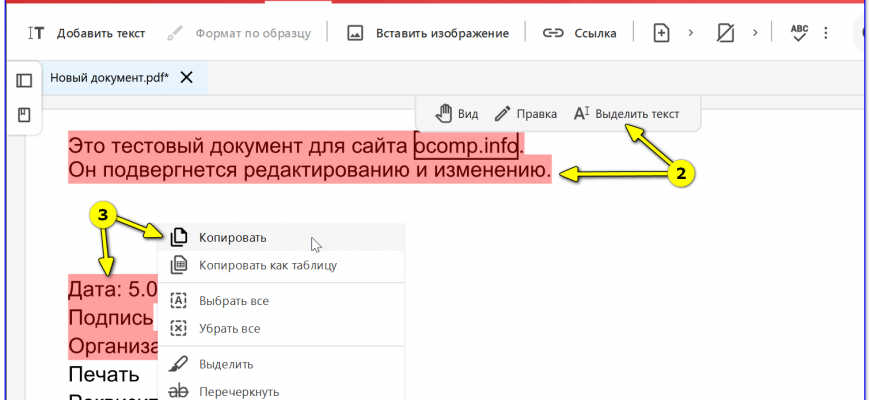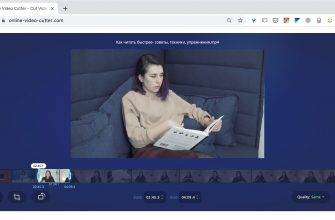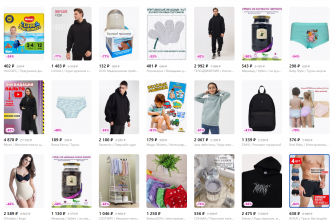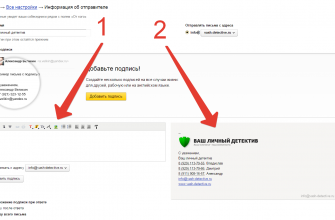Добавление фотографий в PDF-файл может быть полезным при создании презентаций, отчетов, портфолио и других документов․ Существует несколько способов, с помощью которых можно вставить изображения в PDF․
- 1․ С использованием программы Adobe Acrobat
- 2․ Используя онлайн-инструменты
- 3․ Через программы для редактирования изображений
- 4․ Используя командную строку и утилиты
- 5․ Используя плагины для программ просмотра PDF
- 6․ Создание PDF с фотографиями из других форматов документов
- 7․ Использование специализированных программ для редактирования PDF
- 8․ Использование встроенной функциональности в программе Microsoft Word
- 9; Использование онлайн-сервисов для редактирования PDF-файлов
- 10․ Соблюдение правил форматирования и целесообразности добавления изображений
1․ С использованием программы Adobe Acrobat
Программа Adobe Acrobat позволяет легко добавлять фотографии в PDF․ Для этого откройте PDF-файл в программе, выберите инструмент ″Вставить изображение″ и выберите нужное изображение на компьютере․ Разместите фотографию в нужном месте документа и сохраните изменения․
2․ Используя онлайн-инструменты
Существует множество онлайн-инструментов, которые позволяют редактировать PDF-файлы, включая добавление фотографий․ Примерами таких инструментов являются Smallpdf, PDF2Go, PDFChef и другие․ Загрузите PDF в соответствующий инструмент, выберите опцию добавления изображения и следуйте инструкциям․
3․ Через программы для редактирования изображений
Если у вас нет возможности использовать Adobe Acrobat или онлайн-инструменты, вы можете воспользоваться программами для редактирования изображений, такими как Adobe Photoshop, GIMP или другими․ Откройте изображение в выбранной программе, вставьте нужный текст или элементы дизайна, затем сохраните изображение и вставьте его в PDF как изображение․
Следуя этим рекомендациям, вы сможете легко добавить фотографии в ваши PDF-документы и сделать их более информативными и привлекательными для читателей․
4․ Используя командную строку и утилиты
Для более технически подкованных пользователей существует возможность добавить фотографии в PDF с помощью командной строки и специализированных утилит․ Например, можно использовать утилиту ImageMagick, которая позволяет производить различные манипуляции с изображениями, в т․ч․ вставлять их в PDF․ С помощью команды вида ″convert image․jpg output․pdf″ можно быстро и эффективно добавить фотографии в документ․
5․ Используя плагины для программ просмотра PDF
Некоторые программы для просмотра PDF, такие как Adobe Reader или Foxit Reader, имеют специальные плагины или дополнения, позволяющие добавлять фотографии в документы․ Установите соответствующий плагин, откройте PDF в программе и выберите опцию добавления изображения․ Следуйте инструкциям программы и сохраните изменения․
6․ Создание PDF с фотографиями из других форматов документов
Если у вас есть документы в других форматах (например, в Word или PowerPoint), содержащие фотографии, вы можете легко конвертировать их в PDF с сохранением изображений․ Для этого можно воспользоваться онлайн-конвертерами или программами для создания PDF, такими как Microsoft Print to PDF или doPDF․ Просто откройте исходный документ, выберите опцию ″Печать″ и выберите программу для создания PDF в качестве принтера․
Используя вышеуказанные методы, вы сможете эффективно добавлять фотографии в ваши PDF-документы, делая их более привлекательными и информативными для вашей аудитории․
7․ Использование специализированных программ для редактирования PDF
Существуют специализированные программы, предназначенные исключительно для редактирования PDF-файлов, включая добавление изображений․ Некоторые из таких программ включают Foxit PhantomPDF, Nitro Pro, PDF-XChange Editor и другие․ Откройте необходимый PDF-документ в выбранной программе, выберите опцию ″Добавить изображение″ и укажите место расположения фотографии на вашем компьютере․ После этого можно настроить размер, позицию и другие параметры изображения в документе․
8․ Использование встроенной функциональности в программе Microsoft Word
Если у вас есть документ в формате MS Word, который содержит фотографии, вы можете легко сохранить его как PDF с сохранением изображений․ Для этого откройте документ в Microsoft Word, выберите опцию ″Сохранить как″, выберите формат PDF и убедитесь, что опция ″Сохранить изображения в высоком качестве″ включена․ После сохранения документа в формате PDF, ваше изображение останется в документе в высоком качестве․
9; Использование онлайн-сервисов для редактирования PDF-файлов
В случае, если у вас нет доступа к программам для редактирования PDF на компьютере, вы всегда можете воспользоваться онлайн-сервисами для добавления фотографий в документ․ Существует множество таких сервисов, включая PDFescape, PDF Buddy, ilovepdf и другие․ Просто загрузите свой PDF-файл на выбранный сервис, выберите опцию добавления изображения и следуйте инструкциям для вставки фотографий в документ․
10․ Соблюдение правил форматирования и целесообразности добавления изображений
При добавлении фотографий в PDF-документы важно помнить о необходимости соблюдения правил форматирования и целесообразности добавления изображений․ Избегайте перегруженности документа излишними изображениями, выбирайте качественные фотографии, подходящие по тематике и целевой аудитории․ Помните, что добавление фотографий должно улучшать визуальное восприятие документа и делать его более информативным и привлекательным․
С учетом вышеперечисленных рекомендаций, вы сможете эффективно добавлять фотографии в ваши PDF-документы, делая их более убедительными и профессиональными․ Не забывайте о том, что визуальное представление документа играет важную роль в создании положительного впечатления и передаче информации․